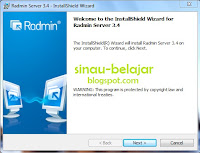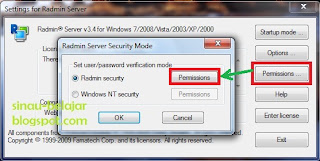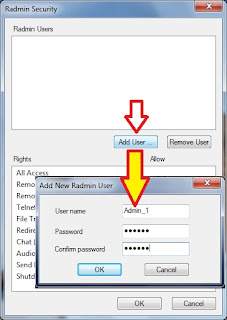Seringkali
kita mendapat SMS penipuan yang menyatakan kita menjadi pemenang kuis, SMS yang
pura-pura nyasar tentang transfer uang, mama minta pulsa, agen pulsa super
murah dst. Jangan kita biarkan, saat ini ada cara untuk menanggulanginya :
1. TELKOMSEL
Format SMS : penipuan#nomor penipu#isi SMS tipuan lalu kirim ke 1166
Contoh : penipuan#081212345678#selamat Anda mendapatkan 1 unit mobil Avanza dari Telkomsel poin dst lalu kirim ke 1166
2. XL
Format SMS : Lapor#nomor penipu#kasus yang dikeluhkan lalu kirim ke 588
3. INDOSAT
Format SMS : SMS (spasi) nomor penipu (spasi) isi SMS tipuan lalu kirim ke 726 - Jika sudah lebih dari 2 orang yang melaporkan nomor SMS si penipu, maka nomor tersebut segera diblokir secara permanen oleh operator. Layanan ini gratis (sekedar info).
NB: Jika Anda mengalami penipuan dalam "Transaksi ONLINE" cukup kirim kronologis dan nomor rekening si penipu ke email "cybercrime@polri.go.id" POLRI akan langsung bertindak dengan memblokir ATM si penipu dan melacak keberadaannya untuk ditindak sesuai hukum yang berlaku.
Share ke saudara atau rekan Anda yang lain
Format SMS : penipuan#nomor penipu#isi SMS tipuan lalu kirim ke 1166
Contoh : penipuan#081212345678#selamat Anda mendapatkan 1 unit mobil Avanza dari Telkomsel poin dst lalu kirim ke 1166
2. XL
Format SMS : Lapor#nomor penipu#kasus yang dikeluhkan lalu kirim ke 588
3. INDOSAT
Format SMS : SMS (spasi) nomor penipu (spasi) isi SMS tipuan lalu kirim ke 726 - Jika sudah lebih dari 2 orang yang melaporkan nomor SMS si penipu, maka nomor tersebut segera diblokir secara permanen oleh operator. Layanan ini gratis (sekedar info).
NB: Jika Anda mengalami penipuan dalam "Transaksi ONLINE" cukup kirim kronologis dan nomor rekening si penipu ke email "cybercrime@polri.go.id" POLRI akan langsung bertindak dengan memblokir ATM si penipu dan melacak keberadaannya untuk ditindak sesuai hukum yang berlaku.
Share ke saudara atau rekan Anda yang lain
untuk
membantu mencegah maraknya penipuan dengan modus online...
Terima kasih... Smoga Bermanfaat....
Terima kasih... Smoga Bermanfaat....